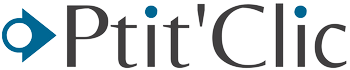Chromecast sans Wifi : Connectivité et Alternatives
Chères lectrices, chers lecteurs, avez-vous déjà imaginé pouvoir utiliser votre Chromecast sans avoir besoin d’une connexion Wifi ? Cet appareil performant de Google a révolutionné notre manière de consommer du contenu multimédia en streaming sur nos télévisions. Mais est-il possible de l’utiliser hors de la portée du réseau domestique? Nous allons explorer ensemble les possibilités et alternatives pour profiter de votre Chromecast même sans Wifi.
Contenu de l'article :
Comprendre le fonctionnement du Chromecast
Avant de plonger dans les solutions alternatives, comprenons brièvement le fonctionnement de base du Chromecast. Ce petit appareil se branche sur le port HDMI de votre télévision et utilise le Wifi pour communiquer avec votre smartphone, tablette ou ordinateur. Cela vous permet de projeter (caster) vos contenus favoris – comme des films, des séries, des photos, et plus encore – directement sur un grand écran.
Rôle essentiel du Wifi pour le Chromecast
Le Chromecast nécessite une connexion stable pour répliquer le contenu avec fluidité. Cela dit, la dépendance au Wifi peut parfois poser problème, surtout si vous vous trouvez dans un lieu sans accès internet ou en cas de pannes de réseau.
Utilisation du mode invité
La première solution qui s’offre à nous est le mode invité. En l’activant via l’application Google Home, le Chromecast émet un signal spécial que les appareils à proximité peuvent détecter, permettant ainsi de caster du contenu sans être connecté au même réseau Wifi.
- Activer le mode invité dans l’application Google Home
- Détecter le signal du Chromecast depuis un appareil mobile
- Caster le contenu souhaité
Cependant, cette méthode ne fonctionne que si vous pouvez établir une connexion initiale pour activer le mode.
Chromecast sans Wifi grâce au partage de connexion 4G
Un moyen détourné mais efficace : il est possible d’utiliser un deuxième appareil pour créer un point d’accès mobile. Autrement dit, vous pouvez partager la connexion 4G de votre smartphone pour créer un réseau Wifi auquel votre Chromecast et votre appareil de commande pourront se connecter.
Comment procéder:
- Allez dans les paramètres de votre smartphone
- Activez le partage de connexion / point d’accès mobile
- Connectez votre Chromecast ainsi que votre appareil de contrôle à ce nouveau réseau
Cette solution présente l’avantage de vous permettre d’utiliser le Chromecast presque partout, tant que vous disposez d’une bonne couverture réseau pour votre téléphone mobile.
Des alternatives sans Internet
Si vous n’avez pas accès à Internet ou que vous souhaitez économiser les données mobiles, quelles sont vos options ? Certains appareils concurrents offrent des fonctionnalités similaires sans nécessiter de connexion Internet. Par exemple, un nombre croissant de projecteurs portables intègrent une fonction de « screen mirroring » fonctionnant en direct avec votre smartphone ou tablette sans passer par Internet.
Connecter directement à un périphérique de stockage
Une autre alternative consiste à utiliser des adaptateurs Chromecast ou dongles HDMI qui peuvent lire du contenu depuis un périphérique de stockage USB. Certains modèles ont la capacité de lire les fichiers multimédias directement depuis une clé USB ou un disque dur externe.
| Option | Avantages | Inconvénients |
|---|---|---|
| Mode invité Chromecast | Pas besoin de Wifi additionnel | Nécessite une configuration initiale |
| Partage de connexion 4G | Indépendance par rapport à un réseau Wifi fixe | Consommation de données 4G |
| Dongle HDMI/Projecteurs | Aucune consommation de données | Coût additionnel pour l’achat du périphérique |
En conclusion
Même si le Chromecast a été principalement conçu pour être utilisé avec une connexion Wifi, je vous ai montré qu’il existe des moyens alternatifs pour profiter de ses services. Que ce soit via le mode invité, le partage de connexion 4G ou l’utilisation de dispositifs qui ne requièrent pas Internet, ces solutions offrent de la souplesse pour vos besoins de diffusion de contenu.
Je vous encourage donc à considérer ces options en fonction de vos besoins spécifiques et de l’environnement dans lequel vous comptez utiliser votre Chromecast. N’hésitez pas à partager vos propres astuces ou expériences personnelles en commentaires.
Merci de m’avoir lu jusqu’au bout, et à très bientôt pour de nouvelles aventures technologiques !
Comment puis-je utiliser Chromecast sans connexion Wi-Fi disponible?
Pour utiliser un Chromecast sans connexion Wi-Fi, vous pouvez opter pour le mode invité si votre appareil le supporte. Autrement, une connexion Internet est généralement requise. Néanmoins, il est possible de créer un hotspot mobile avec votre téléphone pour fournir l’accès nécessaire à votre Chromecast.
Est-il possible de diffuser du contenu sur un Chromecast en utilisant uniquement des connexions Bluetooth ou USB ?
Non, il n’est pas possible de diffuser du contenu sur un Chromecast en utilisant uniquement des connexions Bluetooth ou USB. Un Chromecast requiert une connexion Wi-Fi pour diffuser du contenu depuis un appareil mobile ou un ordinateur.
Quelles sont les meilleures applications pour caster sur un Chromecast sans utiliser de réseau Wi-Fi ?
Les meilleures applications permettant de caster sur un Chromecast sans utiliser de réseau Wi-Fi sont généralement celles qui supportent le mode invité du Chromecast, comme YouTube et Google Photos. Toutefois, pour une utilisation sans Wi-Fi, on peut aussi se tourner vers des solutions comme AllCast, qui permettent de diffuser des contenus stockés localement sur le smartphone.